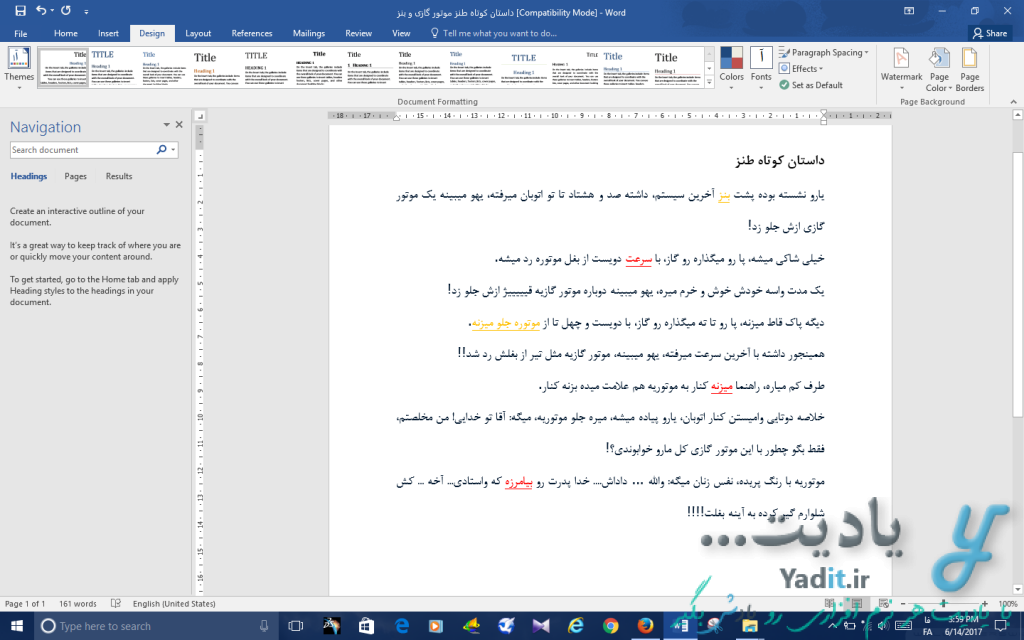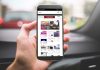هایپرلینک (Hyperlink) در نرم افزار ورد یک قابلیت کاربردی می باشد که با استفاده از آن می توانید از اشکال هندسی موجود در سند خود یا کلمات موجود در آن یک لینک یا پیوند به یک آدرس اینترنتی، یک فایل داخل کامپیوتر، صفحه ای دیگر از همان صفحه و … بدهید.
به این ترتیب تنها با گرفتن کلید Ctrl کیبورد و سپس یک کلیک روی لینک مربوطه در سند می توانید سریع به مقصد لینک مراجعه کنید.
می دانید که پس از ساخت هایپرلینک (Hyperlink) متنی در ورد، رنگ آن به صورت پیش فرض به رنگ آبی در آمده و زیر آن یک خط رسم می شود.
در این مطلب می خواهیم روی تغییر رنگ متن هایپرلینک (Hyperlink) در ورد را به صورت کامل آموزش دهیم…
تغییر رنگ متن هایپرلینک (Hyperlink) در ورد:
مسیر طی شده: Word >> Design >> Colors >> Customize Colors >> Your colors >> Save
برای تغییر رنگ متن هایپرلینک (Hyperlink) در ورد کافیست ابتدا از تب Design در نوار بالای ورد، گزینه ی Colors را انتخاب کنید تا لیستی همانند تصویر زیر برای شما باز شود.
در این لیست، تم های مختلفی با دسته رنگ های متنوع برای قسمت های مختلف سند ورد شما وجود دارد که می توانید با قرار دادن نشانگر موس روی آن ها تغییرات را مشاهده کنید و سپس گزینه ی مورد نظر را انتخاب نمایید.
اما اگر می خواهید رنگ هایپرلینک ها را خودتان انتخاب کنید کافیست روی آخرین گزینه با عنوان Customize Colors کلیک کنید.
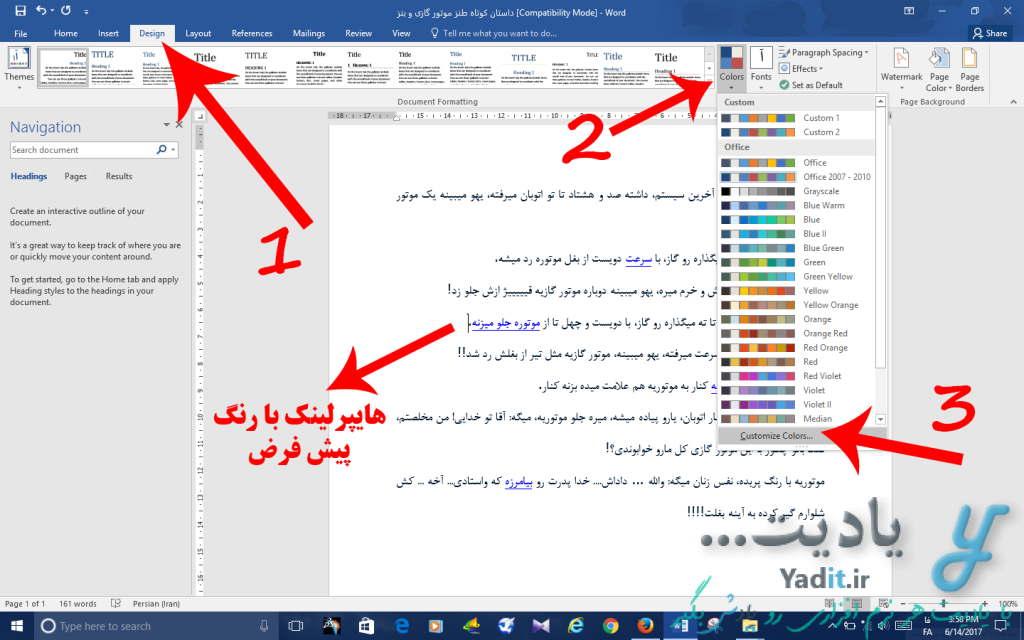
دو گزینه ی پایانی در لیست موچود در پنجره ی جدید باز شده برای انتخاب رنگ های قسمت های مختلف سند، Hyperlink و Followed Hyperlink می باشد که اولی مربوط به رنگ اصلی هایپرلینک ها است و دومی مربوط به رنگ هایپرلینک های کلیک شده و دنبال شده می باشد.
شما می توانید با استفاده از لینک موجود در رو به روی این دو گزینه رنگ هر کدام از آن ها را به دلخواه انتخاب کنید.
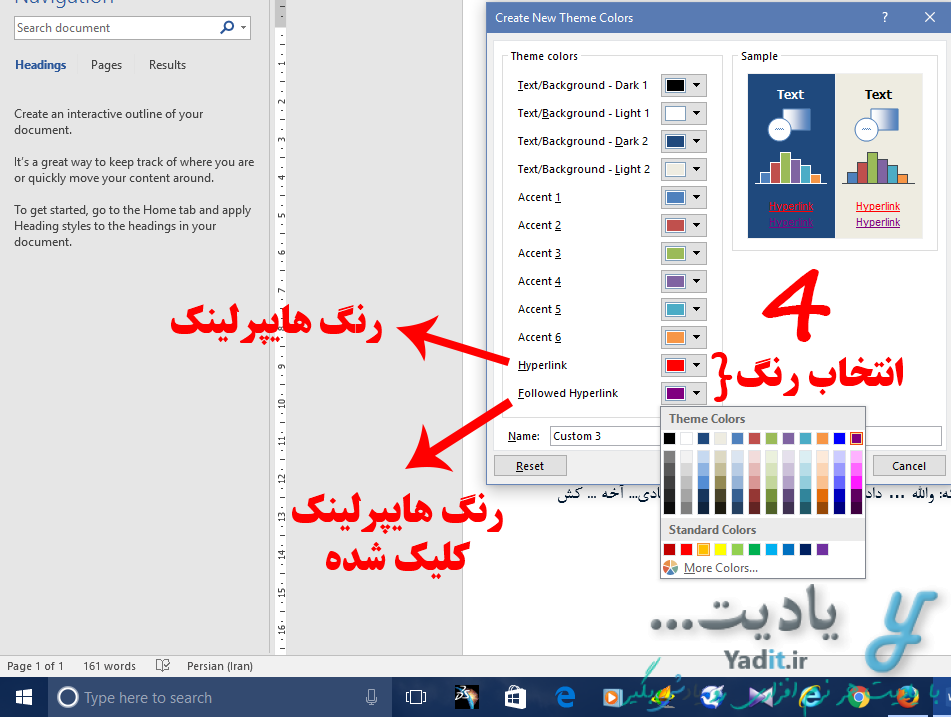
همان طور که در تصویر زیر می بینید ما رنگ هایپرلینک ها را قرمز و رنگ هایپرلینک های کلیک شده را زرد انتخاب کرده ایم.
برای ذخیره سازی تغییرات Save را بزنید.

همان طور که در تصویر زیر مشاهده می کنید رنگ هایپرلینک ها (Hyperlink) به رنگ های انتخاب شده تغییر کرده اند.